Spoločnosť Microsoft vylepšila svoju aplikáciu Mail v systéme Windows 10. Vďaka značným vylepšeniam sa stala schopnou aplikáciou vyhovujúcou potrebám väčšiny používateľov systému Windows. Vďaka tejto vstavanej bezplatnej a ľahko použiteľnej aplikácii už nebudete musieť chodiť inde a využívať klientov tretích strán alebo platiť za MS Outlook.
Ak na prihlásenie do systému Windows 10 používate účet Microsoft, aplikácia Mail automaticky importuje vaše e-maily z tohto účtu. Ak však na prihlásenie do systému Windows 10 používate miestny účet, zobrazí sa výzva na nastavenie účtu.
Ako zmeniť nastavenia aplikácie Mail v systéme Windows 10
Keď sa nachádzate v aplikácii Mail, máte prístup k nastaveniam pošty kliknutím alebo klepnutím na ikonu ozubeného kolieska v ľavom paneli okna aplikácie. Na pravej strane aplikácie Pošta sa zobrazí rozbaľovací panel nastavení. Tu môžete spravovať účty, prispôsobiť vzhľad, pridať e-mailový podpis a zmeniť množstvo ďalších nastavení.

Ako zmeniť nastavenie synchronizácie poštovej schránky pre poštu v systéme Windows 10
Aplikácia Mail sťahuje vaše správy podľa vášho využitia. Ak napríklad čítate poštu častejšie, aplikácia bude správy sťahovať častejšie. Toto správanie však môžete zmeniť a určiť frekvenciu sťahovania nových správ. Ak chcete prispôsobiť nastavenie synchronizácie poštovej schránky v aplikácii Mail v systéme Windows 10, postupujte takto.
Otvorte aplikáciu Pošta.
Kliknite alebo klepnite na ikonu ikona ozubeného kolieska vľavo dole v aplikácii Mail.
Na pravej strane aplikácie Pošta sa zobrazí rozbaľovací panel Nastavenia. Kliknite na Spravovať účty .
Zobrazí sa zoznam účtov. Kliknite na názov účtu, pre ktorý chcete zmeniť nastavenia synchronizácie.
Kliknite na Zmeňte nastavenie synchronizácie poštovej schránky .
Klepnite na rozbaľovací zoznam pod položkou Stiahnite si nový obsah .
Vyberte, ako často má poštová aplikácia kontrolovať nové správy.
Kliknite hotový a potom kliknite na ikonu Uložiť .
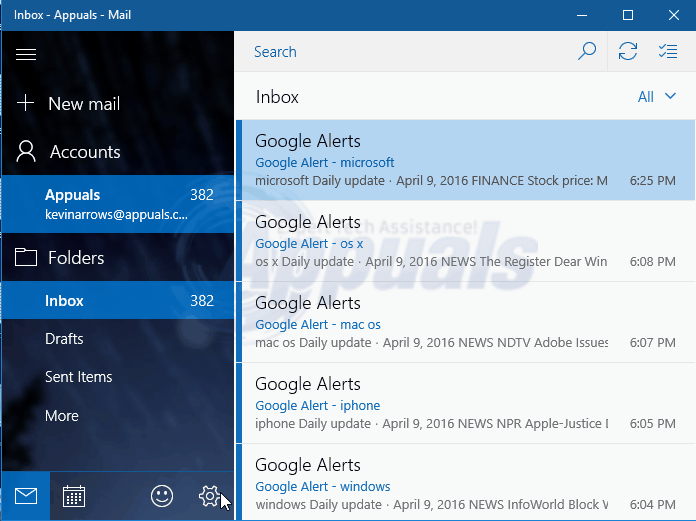
Teraz bude aplikácia Pošta kontrolovať nové správy podľa vami určeného obdobia.
1 minúta čítania





















